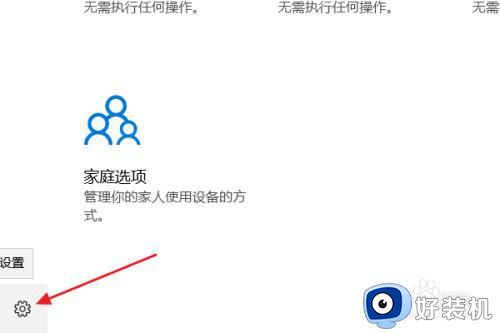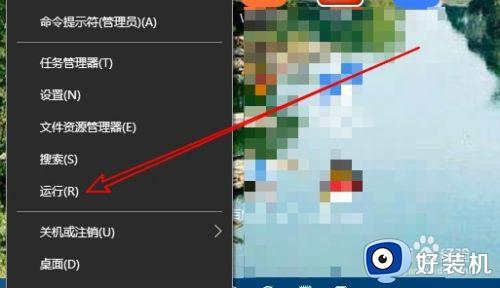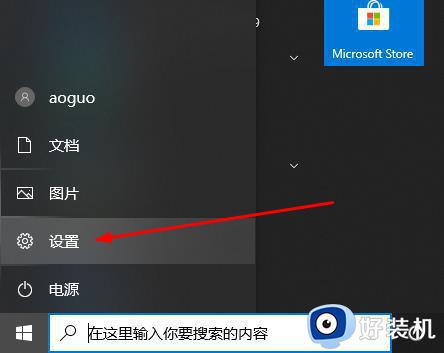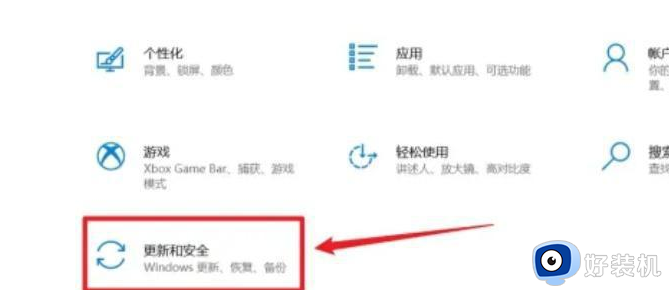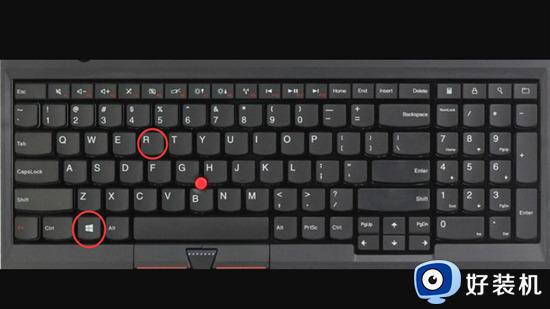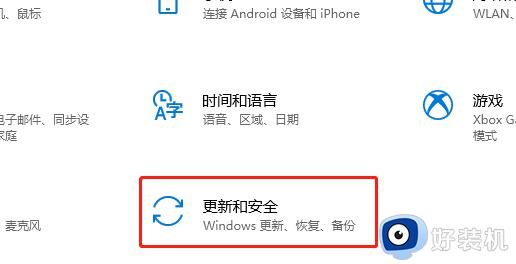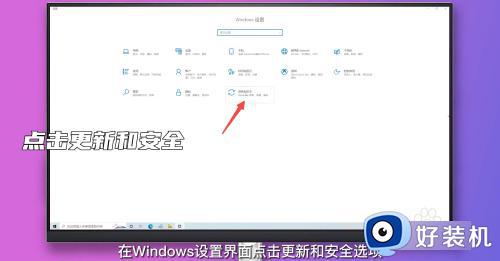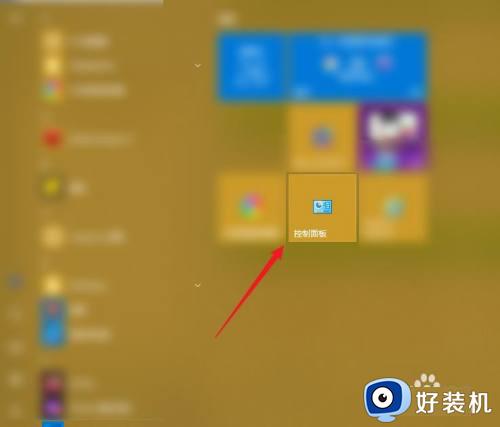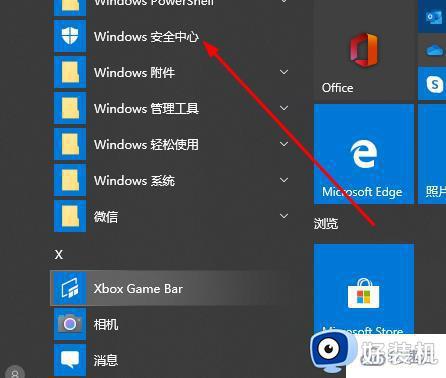怎样关闭defender的实时保护 关闭defender的实时保护方法
为了防止微软系统的实时保护功能对用户下载的文件进行拦截,我们可以实现进行关闭,今天小编就给大家带来怎样关闭defender的实时保护,如果你刚好遇到这个问题,跟着小编一起来操作吧。
解决方法:
1.在我们的电脑上按win+R键,打开运行,win键都是在键盘的最下一行。
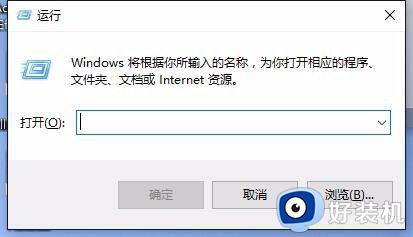
2.打开之后在里面输入gpedit.msc,点击确定,打开本地组策略编辑器。
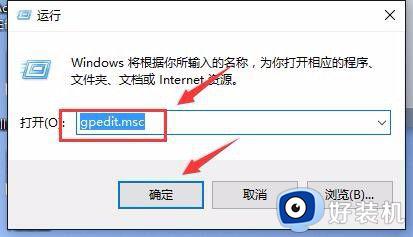
3.在本地组策略编辑器上点击“计算机配置-管理模板-Windows组件-Windows 关闭defender的实时保护”,在窗口右侧找到“关闭Windows 关闭defender的实时保护”,
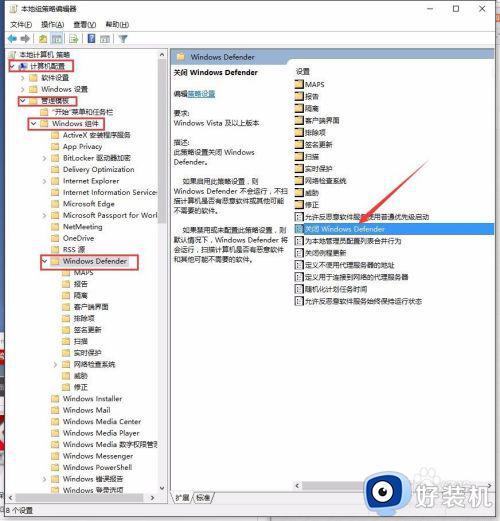
4.这时双击打开关闭Windows 关闭defender的实时保护,选择“已启用”点击确定。
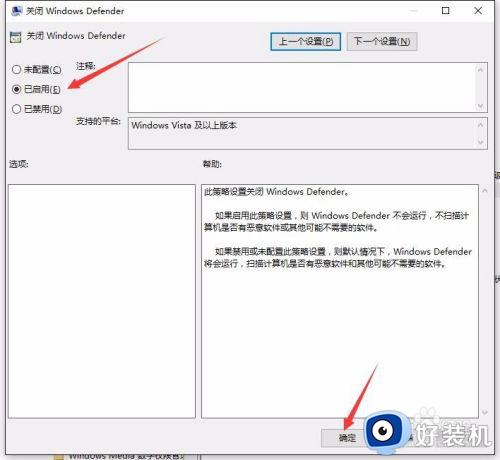
5.这时关闭本地组策略编辑器,再打开设置里的Windows 关闭defender的实时保护,可以看到实时保护是关闭的。
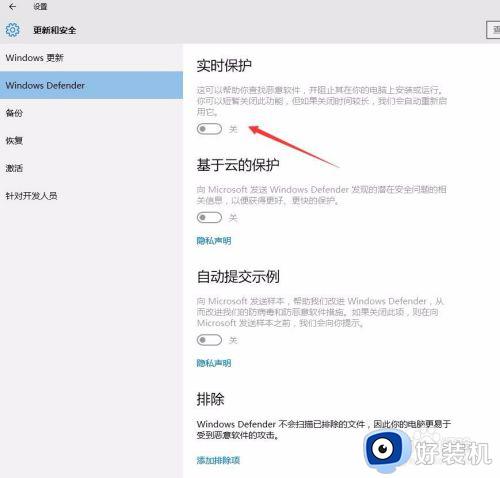
6.重启电脑再次打开设置Windows 关闭defender的实时保护查看,这时还是关闭的,它就不会自动打开了,同样打开一些软件时,也不会提示恶意软件了。
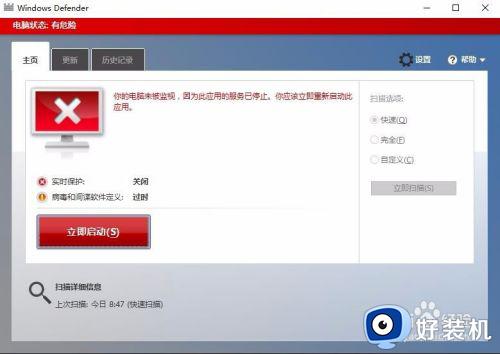
7.还有一种方法是安装第三方杀毒软件也不会自动运行。
以上就是有关关闭defender的实时保护方法的全部内容,还有不懂得用户就可以根据小编的方法来操作吧,希望能够帮助到大家。